[Web服务容器/Apache Tomcat]WINDOWS系统下:一台机器部署多个[解压版]Tomcat
以windows为例。
1 思路
1.1 前置条件
- 已成功配置JDK (JAVA_HOME / Path)
控制面板>所有控制面板项>系统>高级系统设置>系统变量(S):
JAVA_HOME=D:\Program Files(x86)\Java\jdk1.8.0_111\
Path=%JAVA_HOME%\bin
Path=%JAVA_HOME%\jre\bin
CLASSPATH=.;%JAVA_HOME%\lib;%JAVA_HOME%\lib\tools.jar
1.2 涉及配置项
- Tomcat配置文件: startup.bat / catalina.bat / shutdown.bat / service.bat
- 端口: SHUTDWN(Default:8005) / HTTP(Default:8080) / AJP(Default:8009) / JDWP/JPDA(Default:5005)
(各Tomcat之间全部的端口都不应重合,避免端口冲突,启动失败) - 环境变量: CATALINA_HOME_xxx / CATALINE_BASE_xxx / CATALINA_OPTS/JPDA_OPTS(涉及远程调试时 即 启用JDWP/JPDA服务时)
CATALINA_HOME : 安装目录(共享 : lib目录和bin目录)
CATALINE_BASE : 工作目录(排除 : lib目录和bin目录)
2 解决方案与过程
下载Apache Tomcat安装包
(Eg: apache-tomcat-8.5.58.zip)配置 server.xml : SHUTDWN(Default:8005) / HTTP(Default:8080) / AJP(Default:8009)
(将默认端口修改一下,避免后续的Tomcat因端口冲突而启动失败)
<Server port="8005" shutdown="SHUTDOWN"> <Listener className="org.apache.catalina.startup.VersionLoggerListener" />
<Connector port="8080" protocol="HTTP/1.1" connectionTimeout="20000" redirectPort="8443" />
<Connector port="8009" protocol="AJP/1.3" redirectPort="8443" />
- 检查 JPDA远程调试端口 (JDWP/JPDA(Default:5005))
【特别注意】当启用了JPDA远程调试服务时: 检查一下 自行配置的Tomcat的 startup.bat / catalina.bat 中 JPDA的远程调用端口是否存在冲突的情况!!!
SET CATALINA_OPTS=-server -Xdebug -Xnoagent -Djava.compiler=NONE -Xrunjdwp:transport=dt_socket,server=y,suspend=n,address=5005
方式1: 纯配置Tomcat(不配置系统变量)
推荐此方式
- 配置 startup.bat/catalina.bat
特别注意:
1.路径中存在空格符等情况时,一定是将整个'='赋值语句用双引号""给全部括起来
set "CATALINA_HOME=D:\Program Files(x86)\Apache Tomcat\Muiti-Tomcats\apache-tomcat-8.5.33-D"
set "CATALINA_BASE=D:\Program Files(x86)\Apache Tomcat\Muiti-Tomcats\apache-tomcat-8.5.33-D"
配置好 startup.bat 后,其实已可以启动Tomcat服务。
- 配置 shutdown.bat
set "CATALINA_HOME=D:\Program Files(x86)\Apache Tomcat\Muiti-Tomcats\apache-tomcat-8.5.33-D"
set "CATALINA_BASE=D:\Program Files(x86)\Apache Tomcat\Muiti-Tomcats\apache-tomcat-8.5.33-D"
配置好 shutdown.bat 后,方便后续关闭Tomcat服务。
- 配置 service.bat
如果需要将Tomcat发布成Windows服务(services.msc: 开机自启/手动启动等),则需借助 service.bat,反之则不需配置此脚本文件。
发布/卸载 WINDOWSS服务: service[.bat] install / service.bat remove 或(指定服务名称,推荐) service[.bat] install Tomcat8A / service[.bat] remove Tomcat8A
(install执行后, 出现 The service "Tomcat8A" has been installed 说明设置服务成功)
启动/停止 WINDOWS服务: CMD> services.msc>(选中目标服务)>[启动(net start Tomcat8A)/停止(net stop Tomcat8A)]
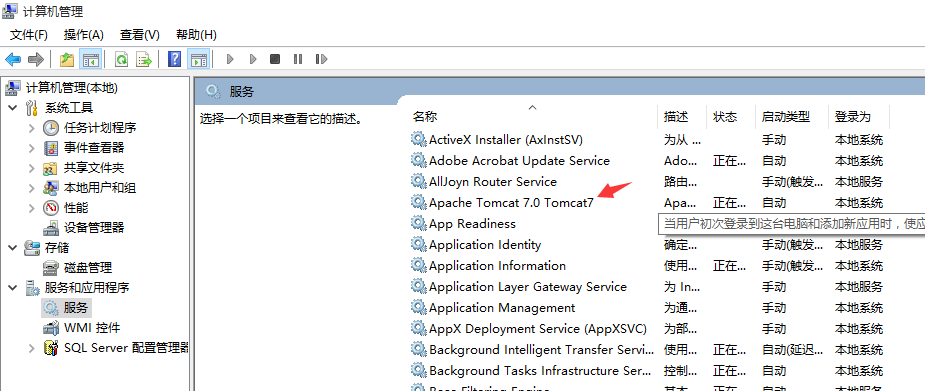
``` shell
set CATALINA_HOME=D:\Program Files(x86)\Apache Tomcat\Muiti-Tomcats\apache-tomcat-8.5.33-D\
set CATALINA_BASE=D:\Program Files(x86)\Apache Tomcat\Muiti-Tomcats\apache-tomcat-8.5.33-D\
```
- 启动并验证 N个Tomcat。浏览器分别访问:
http://localhost:8080
http://localhost:8081
http://localhost:8082
...
方式2: 配置系统变量
每个Tomcat都需要 CATALINA_HOME 和 CATALINA_BASE变量,都一起配置进系统环境变量,那OS如何区分?
思路:
1.修改系统环境变量 CATALINA_HOME/BASE 的名称为 CATALINA_HOME/BASE_X (每个Tomcat的X都使用不同的代码)
2.修改并替换 配置文件 startup.bat / catalina.bat / shutdown.bat / service.bat 的 CATALINA_HOME 和 CATALINA_BASE 为 CATALINA_HOME_X 和 CATALINA_BASE_X
X 参考/推荐文献
- Apache Tomcat - Official Website
- Windows下使用service.bat安装tomcat服务, 启动停止tomcat服务 - 博客园
- Tomcat 下载安装,启动,停止,注册服务,开机自启 - CSDN
- 把tomcat服务器配置为windows服务的方法 - CSDN
[Web服务容器/Apache Tomcat]WINDOWS系统下:一台机器部署多个[解压版]Tomcat的更多相关文章
- Windows系统下MySQL添加到系统服务方法(mysql解压版)
MySQL软件版本:64位 5.7.12 1.首先配置MySQL的环境变量,在系统环境变量Path的开头添加MySQL的bin目录的路径,以“;”结束,我的路径配置如下: 2.修改MySQL根目录下的 ...
- Win10系统下的MySQL5.7.24版本(解压版)详细安装教程
进入MySQL官网下载压缩包 MySQL官网:https://www.mysql.com/ 将页面拉到最底,点击MySQL Community Server 跳转到下载页面,默认选择是最新版MySQL ...
- 解压版Tomcat配置
解压版Tomcat配置(本例Tomcat6): 一 配置Tomcat 1 下载Tomcat Zip压缩包,解压. 如果增加tomcat的用户名和密码,则修改/conf/tomcat-us ...
- 解压版tomcat设置为系统服务
1.先关闭tomcat,在"开始 "→"运行 "中输入cmd 命令,进入MS-DOS界面 2.进入 到tomcat的bin目录下 (解压版tomcat存放目录, ...
- Tomcat Windows 系统下安装及注意事项
1 获取Tomcat 安装包 http://tomcat.apache.org/ tar.gz 文件是Linux系统下的安装版本 exe文件是 Windows系统下的安装版本 zip 文件是Wind ...
- Windows系统——后缀为.zip.00X的zip分卷解压
Windows下后缀为*.zip.001文件的解压方法: 后缀为*.zip.001文件用winrar无法解压, 解决办法是在windows下打开命令行界面, 输入:copy /B xx.zip.001 ...
- 同一台电脑上配置多个解压版tomcat方法(本例安装两个)
一.在环境变量中设置变量() CATALINA_HOME = tomcat路径一 CATALINA_BASE = tomcat路径一 CATALINA_HOME2 = tomcat路径二 CATALI ...
- linux下安装配置jdk(解压版)
在linux下登录oracle官网,下载解压版jdk 传送门 系统默认下载到"下载"目录中 创建要将该文件解压的文件夹: 其中 -p 参数代表递归创建文件夹(可以创建多级目录 ...
- Apache+Tomcat+jk windows环境下的集群部署
记一次在Windows服务器上搭建apatch+tomcat+jk的集群搭建过程,其中也遇到了很多问题,总结一下. 一.准备工作 1.apache-tomcat-7.0.88 2.Apche http ...
- PHP-5.5.10+Apache httpd-2.4.9在Windows系统下配置实战
原文 PHP-5.5.10+Apache httpd-2.4.9在Windows系统下配置实战 环境配置: 程序准备: PHP windows版本下载地址: http://windows.php. ...
随机推荐
- js 实现全屏预览(F11功能)--转
参考文档 http://t.zoukankan.com/ghfjj-p-6322415.html HTML代码 <body> <div id="content" ...
- 2、Java程序设计环境
1.JDK Java开发工具箱 在Java 9之前,有32位和64位两个版本的Java开发工具包.现在Oracle公司不在开发32位版本,要使用Oracle JDK,你需要有一个64位的操作系统. 安 ...
- 2003031120—廖威—Python数据分析第四周作业—matplotlib的学习
项目 内容 课程班级博客链接 20级数据班(本) 这个作业要求链接 python数据分析第四周作业要求 博客名称 2003031120-廖威-Python数据分析第四周作业-matplotlib的学习 ...
- Vue3 animate.css + wowjs 官网实现滚动到对应元素位置增加动画特效
本人在Vue3中使用的是 setup语法糖 也就是 <script setup>...</ script> 在项目中install一下两个插件: yarn add animat ...
- java的两种线程
java中的两种线程 守护线程与用户线程 守护线程:就是服务于用户线程的线程,例如垃圾回收的线程及时最典型的守护线程.不需要上层逻辑的介入 用户线程:就是程序自己创建的线程 守护线程; 守护线 ...
- (c语言描述 函数递归汉诺塔)
汉诺塔:汉诺塔(又称河内塔)问题是源于印度一个古老传说的益智玩具.大梵天创造世界的时候做了三根金刚石柱子,在一根柱子上从下往上按照大小顺序摞着64片黄金圆盘.大梵天命令婆罗门把圆盘从下面开始按大小顺序 ...
- mysql知识点一
1.mysql中造成索引失效的原因有哪些?如何分析和解决? 原因: 1.like以通配符%开头索引失效 通常用的索引数据结构是B+树,而索引是有序排列的 优化:一种是使用覆盖索引,另一种是把%放后面 ...
- ffmpeg+nginx+hls(低延迟)
先看一下我参考的原文实现: 实现方案 https://zhuanlan.zhihu.com/p/87225094 流媒体服务器环境搭建 https://blog.csdn.net/impingo/ar ...
- 7. 基础增删改 - 使用Portal Webapi进行会员信息的增删改
我们可以通过使用Portal Web API在Portal页面中跨所有Microsoft Dataverse表执行创建.更新和删除操作,下面我们就一起来看一下如何通过使用AJAX函数来进行操作. AJ ...
- 第二章启动引导器GRUB2
第二章启动引导器GRUB2grub的配置文件路径:vim /boot/grub2/grub.cfg (不建议直接编辑)vim /etc/default/grub (可编辑的文件)将编辑的操作刷新到/b ...
